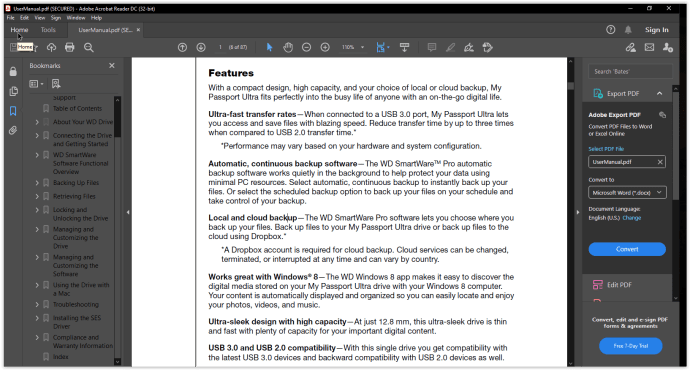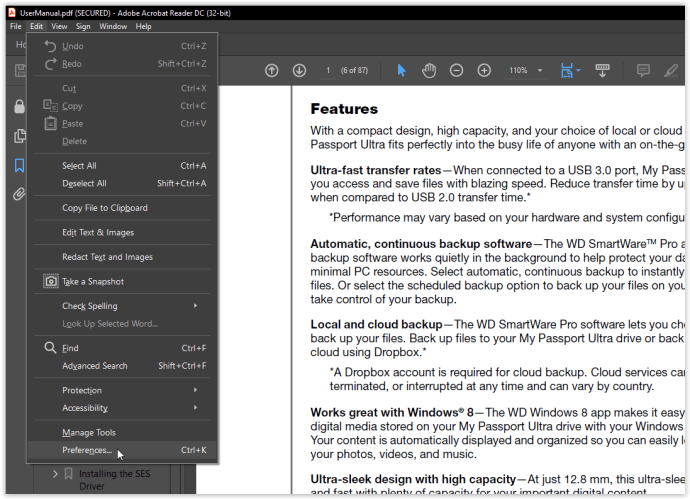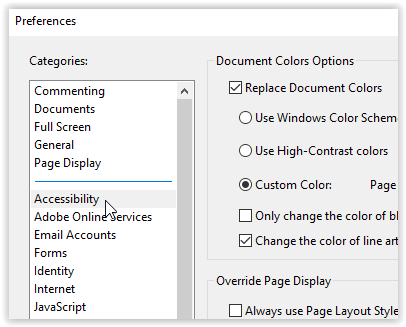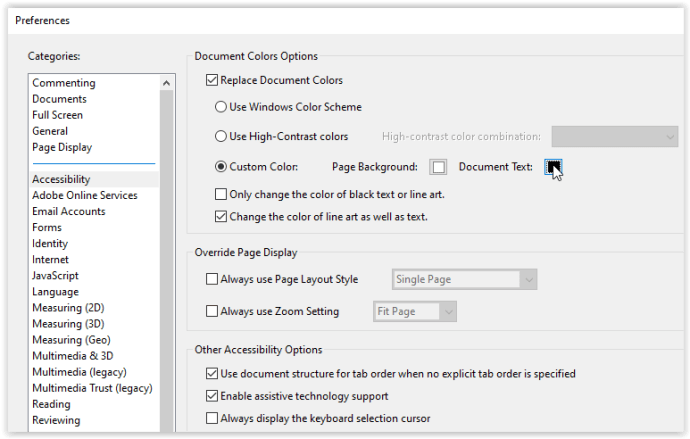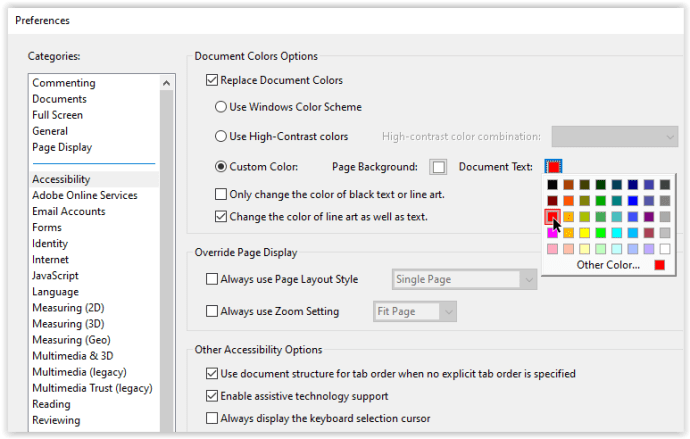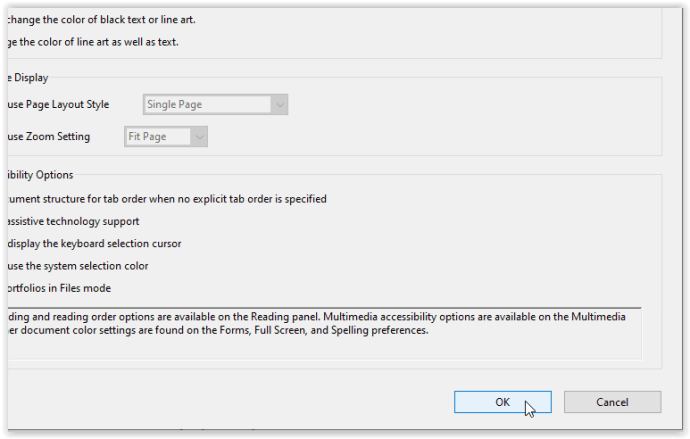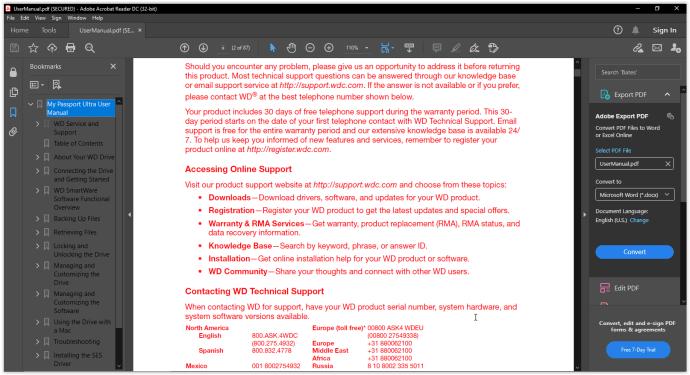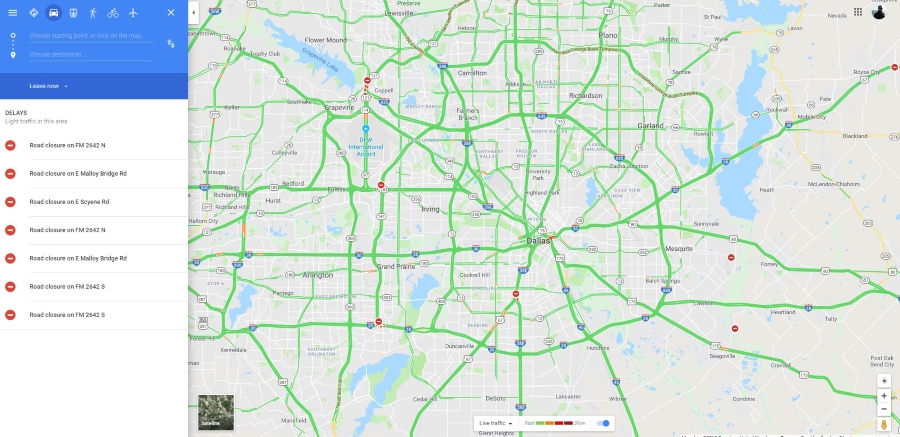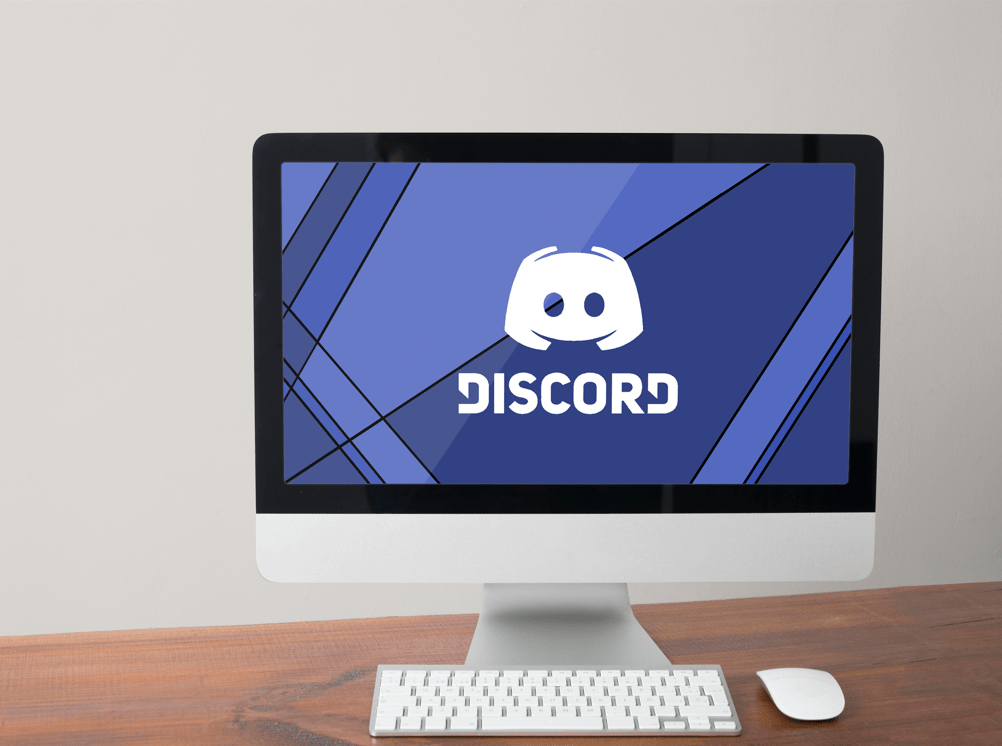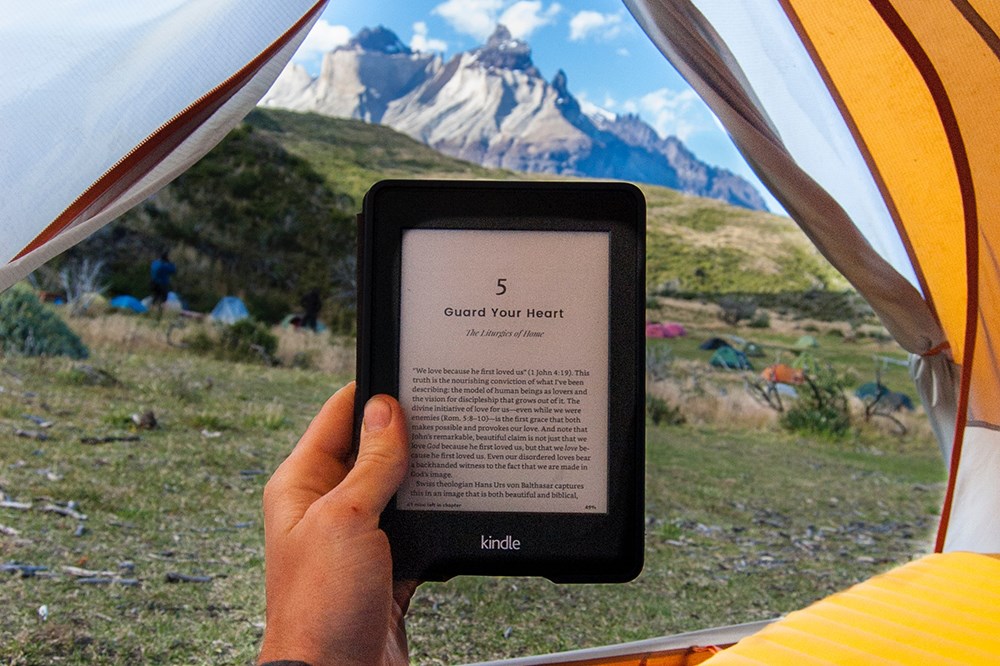PDF'de Metin Renginizi Nasıl Değiştirirsiniz
Çoğu PDF dosyası aynı siyah metin rengine sahiptir. Birçoğu bunu can sıkıcı buluyor, ancak bunu nasıl değiştireceklerini bilmiyorlar. Yapsalar bile, genellikle çok karmaşık olduğu için vazgeçerler. Bir pdf'de metin rengini değiştirmek en basit süreç olmasa da imkansız olmaktan çok uzaktır. Bu makalede, belgelerinizi özelleştirebilmeniz için bir PDF'deki metin rengini nasıl değiştireceğinizi keşfedeceksiniz.

PDF Metin Rengini Değiştirme Gereksinimleri
İhtiyacınız olan yalnızca iki şey var: PDF'niz ve bir tür PDF düzenleyici veya okuyucu. Adobe Reader veya PDF Element Pro kullanabilirsiniz. Cihazınızda yoksa, endişelenmeyin. Çevrimiçi olarak birçok ücretsiz PDF düzenleyici bulabilirsiniz.
Adobe Reader Kullanarak Metin Rengi Nasıl Değiştirilir
- Adobe Reader'ı kullanarak PDF'nizi açın.
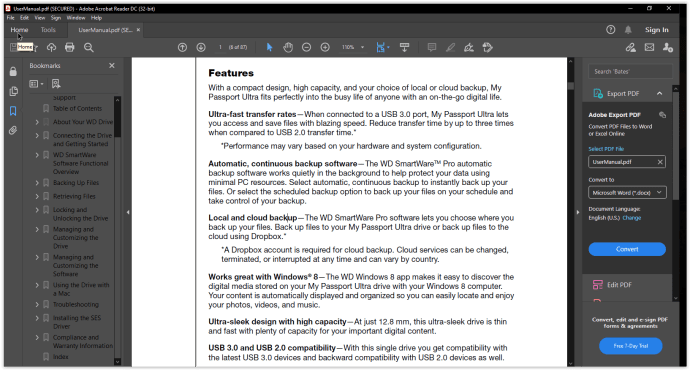
- Seçme "Düzenle -> Tercihler."
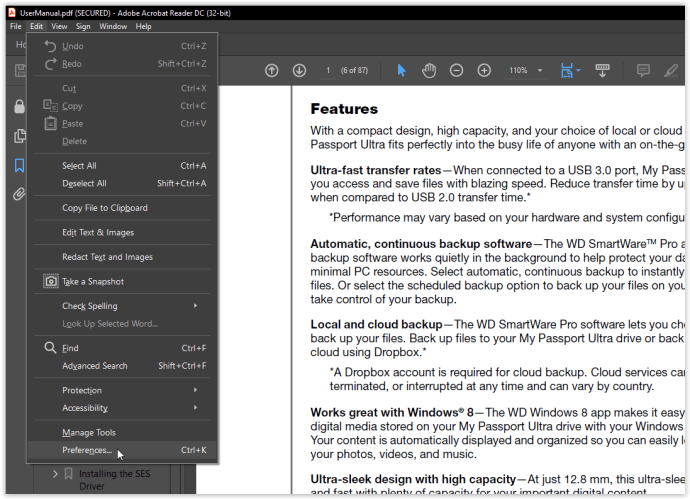
- Seçmek "Ulaşılabilirlik."
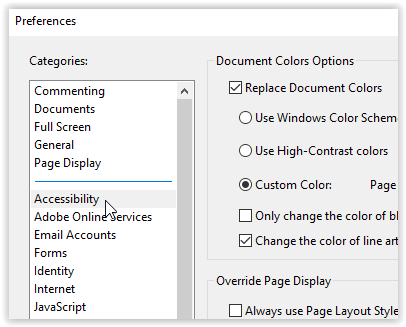
- Tıkla “Belge Metni” Renk seçeneklerini açmak için kutu. Bu seçenek devre dışı bırakılırsa, renk seçeneklerini etkinleştirmek için “Özel Renk”e tıklayabilirsiniz.
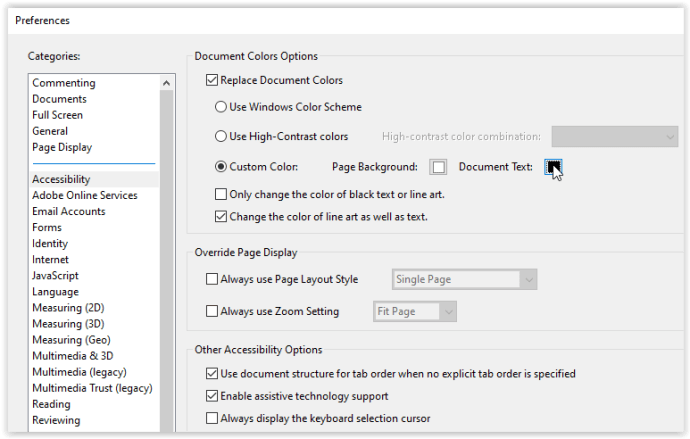
- Paletten yeni metin renginizi seçin.
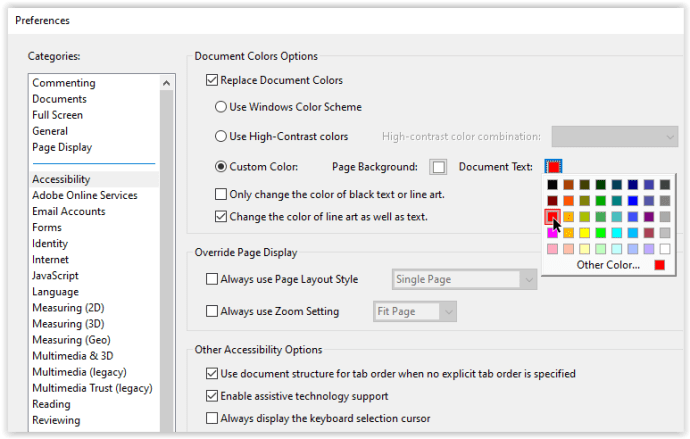
- Menüyü kaydetmek ve kapatmak için “Tamam” a tıklayın.
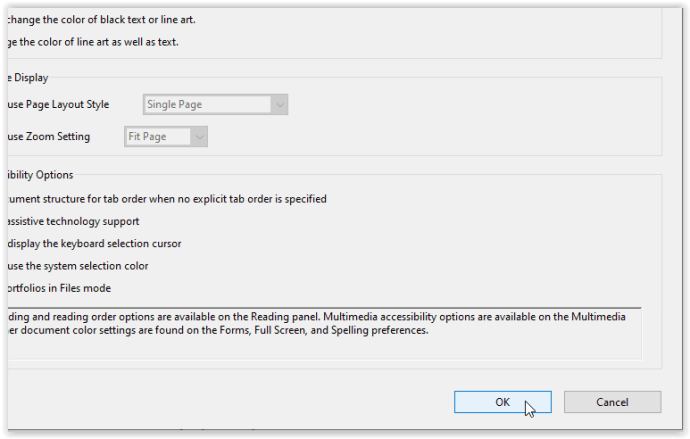
- Metin renginin değiştiğini onaylayın.
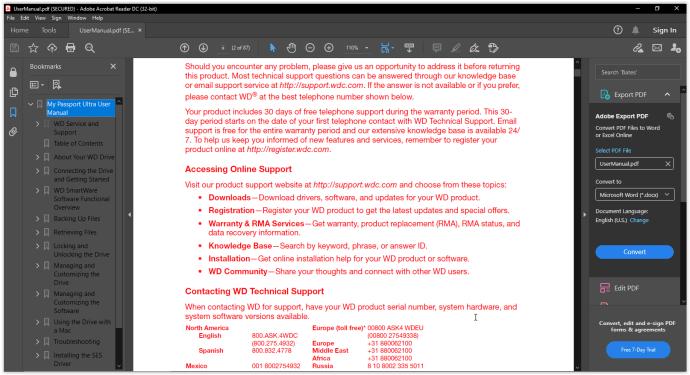
Adımları doğru takip ettiyseniz, seçtiğiniz PDF metin rengi belgede görünmelidir. Geniş bir renk paleti arasından seçim yapabilir, hatta kendi renginizi oluşturabilirsiniz. Bu ne kadar harika?
Not: Adobe Reader'da PDF metin rengini değiştirmek, yalnızca belgenin tamamını değiştirir (belirli istisnalarla). Yalnızca seçili metnin rengini vurgulayıp değiştiremezsiniz.
Metin rengini değiştirdiğiniz gibi arka plan rengini de değiştirebilirsiniz. Yapmanız gereken tek şey üzerine tıklamak "Sayfa arkaplanı" "Belge Metni" yerine seçenek. Yine, arka planınız için çeşitli tonlar arasından seçim yapabilirsiniz. PDF dosyalarının sıkıcı olması gerektiğini kim söyledi?
Düzenlemeyi bitirdiğinizde PDF belgenizi kaydetmeyi unutmayın.

PDF Element Pro'da Metin Rengi Nasıl Değiştirilir
Windows veya Mac kullanıyorsanız, PDF Element Pro mükemmel bir pdf düzenleyicidir. Ücretsiz deneme sürümünü indirebilir veya yazılım için ödeme yapabilirsiniz. Bu araç çok sezgisel ve kullanımı kolaydır. Ancak, PDF dosyalarında metin rengini değiştirmek için kullanabileceğinizi fark etmemiş olabilirsiniz. Şimdi size bunu yapmanın en kolay yolunu göstereceğiz.
- PDF Element Pro'yu açın.
- Dosyayı Aç'a tıklayın.
- PDF'nizi bulun ve açmak için üzerine tıklayın.
- Düzenlemek istediğiniz metni çift tıklayarak seçin.
- Düzenle'ye tıklayın.
- Şimdi ekranın sağ tarafında Düzenleme panelini göreceksiniz.
- Yazı Tipi Rengi'ne tıklayın ve istediğiniz rengi seçin.
- Kaydet'e tıklayın.
Bu metin düzenleyici harika, çünkü bir Word belgesinde yapabileceğiniz her şeyi yapmanıza izin veriyor. Metnin yazı tipini, boyutunu ve hizalamasını değiştirebilirsiniz. Ayrıca, seçmeden önce tüm seçenekleri önizleyebilirsiniz.

PDF Metin Rengi Çevrimiçi Nasıl Değiştirilir
Yukarıda bahsedilen editörlerden herhangi birine sahip değilseniz, onları kurmakla uğraşmanıza gerek yoktur. İnternette harika ücretsiz seçenekler bulabilirsiniz. Bu makalenin amaçları doğrultusunda, en popüler çevrimiçi PDF editörlerinden biri olan Sejda'yı kullanmaya karar verdik. Bunu seviyoruz çünkü sadece kullanımı kolay değil, aynı zamanda mükemmel sonuçlar sağlıyor.
- sejda.com'a gidin.
- PDF dosyası yükle düğmesine tıklayın ve bilgisayarınızdan dosyayı seçin.
- Rengini değiştirmek istediğiniz metni seçin.
- Renk'e tıklayın.
- Geniş paletlerinden renklerden birini seçin.
- Değişiklikleri Uygula'ya tıklayın.
- İndir'e tıklayın.
Metninizin yazı tipini veya boyutunu değiştirmek isterseniz aynı yöntemi uygulayabilirsiniz. Renk'in yanındaki seçeneklerden birine tıklamanız yeterlidir. Ayrıca, bir Word belgesinde olduğu gibi metninizi Kalın veya İtalik yapabilirsiniz.
Kayıt olmanıza bile gerek kalmadan PDF'nizdeki metin rengini birkaç tıklamayla değiştirebilirsiniz! Ancak, bu web sitesindeki ek seçenekleri keşfetmek istiyorsanız, bir hesap oluşturmanız gerekebilir. Kullanabileceğiniz birçok harika özellik var, o halde neden onları keşfetmeyesiniz!
Keşfetmek
Metin rengini değiştirmek, bir PDF dosyasıyla yapabileceğiniz şeylerden yalnızca biridir. Arka planı değiştirmek, süslemeler eklemek vb. gibi daha birçok seçenek var. Aynı eski PDF dosyalarıyla yetinmek zorunda değilsiniz, bunları özelleştirin ve yaratıcılığınızı ifade edin.
PDF dosyalarınızı düzenlemek için genellikle hangi uygulamaları kullanıyorsunuz? Aşağıdaki yorumlar bölümünde bize bildirin.